2018 OPEL CROSSLAND X phone
[x] Cancel search: phonePage 6 of 147

6ΕισαγωγήΕισαγωγήΓενικές πληροφορίες......................6
Επισκόπηση χειριστηρίων .............8
Χρήση .......................................... 11Γενικές πληροφορίες
Το σύστημα Infotainment σας παρέ‐
χει ενημέρωση και ψυχαγωγία αυτο‐
κινήτου υψηλής ποιότητας.
Χρησιμοποιώντας τις λειτουργίες ραδιοφώνου FM, AM ή DAB, μπορείτε
να καταχωρήσετε έως 15 σταθμούς.
Το CD player σας παρέχει ψυχαγωγία
με CD ήχου και CD αρχείων MP3/
WMA.
Μπορείτε να συνδέσετε εξωτερικές
συσκευές αποθήκευσης δεδομένων
στο σύστημα Ιnfotainment ως
πρόσθετες πηγές ήχου, είτε μέσω
καλωδίου είτε μέσω Bluetooth ®
.
Το σύστημα πλοήγησης με δυναμικό
σχεδιασμό διαδρομής σας καθοδηγεί
με αξιοπιστία στον προορισμό σας
και, εφόσον το επιθυμείτε, παρακάμ‐
πτει αυτόματα μποτιλιαρίσματα ή άλλα κυκλοφοριακά προβλήματα.
Επιπλέον, το σύστημα Infotainment
διαθέτει πύλη τηλεφώνου που σας
δίνει τη δυνατότητα για εύκολη και
ασφαλή χρήση του κινητού σας τηλε‐
φώνου μέσα στο όχημα.Χρησιμοποιώντας τη λειτουργία
προβολής τηλεφώνου μπορείτε να
χειρίζεστε συγκεκριμένες εφαρμογές
στο smartphone σας μέσω του συστή‐
ματος Infotainment.
Προαιρετικά, μπορείτε να χειριστείτε
το σύστημα Ιnfotainment χρησιμο‐
ποιώντας τα χειριστήρια στο τιμόνι ή
μέσω του συστήματος φωνητικής
αναγνώρισης.
Ο εργονομικός σχεδιασμός των χειρι‐ στηρίων, η οθόνη αφής και οι σαφείς
ενδείξεις σας επιτρέπουν να ελέγχετε
το σύστημα εύκολα και άμεσα.
Επισήμανση
Σε αυτό το εγχειρίδιο περιγράφονται
όλες οι επιλογές και τα χαρακτηρι‐
στικά που είναι διαθέσιμες για τα
διάφορα συστήματα Ιnfotainment.
Ορισμένες από τις περιγραφές,
συμπεριλαμβανομένων των περι‐
γραφών των λειτουργιών της οθόνης
και των μενού, μπορεί να μην
ισχύουν για το όχημά σας λόγω
διαφορετικής έκδοσης μοντέλου,
προδιαγραφών της εκάστοτε χώρας, ειδικού εξοπλισμού ή αξεσουάρ.
Page 13 of 147

Εισαγωγή13
Το μενού πλοήγησης λειτουργεί ως
κεντρικό σημείο καταχώρησης για:
● Αναζήτηση και καταχώρηση διευ‐
θύνσεων 3 41
● Καθορισμό διαδρομών με αρκε‐ τούς ενδιάμεσους προορισμούς
3 41
● Καθορισμό κριτηρίων για καθο‐ δήγηση διαδρομής 3 46
● Ακύρωση και συνέχιση της καθο‐
δήγησης διαδρομής 3 46
Τηλέφωνο
Πριν να μπορεί να χρησιμοποιηθεί η
θύρα τηλεφώνου, πρέπει να γίνει
σύνδεση μεταξύ του συστήματος
Infotainment και του κινητού τηλεφώ‐
νου.
Για μια λεπτομερή περιγραφή για την
προετοιμασία και τη δημιουργία
σύνδεσης Bluetooth ανάμεσα στο
σύστημα Ιnfotainment και το κινητό
τηλέφωνο 3 52.
Αν το κινητό τηλέφωνο είναι συνδεδε‐ μένο, πατήστε v για να εμφανιστεί το
βασικό μενού της πύλης κινητού τηλε‐
φώνου.Για μια λεπτομερή περιγραφή του
χειρισμού του κινητού τηλεφώνου
μέσω του συστήματος Ιnfotainment
3 55.
App
Για να εμφανιστούν συγκεκριμένες
εφαρμογές του smartphone σας στην
οθόνη του συστήματος Ιnfotainment,
συνδέστε το smartphone σας.
Πατήστε Ì για να εμφανιστεί το
βασικό μενού του προγράμματος
εφαρμογών.
Αγγίξτε το CarPlay ή Android Auto .
Εμφανίζεται ένα μενού με διαφορετι‐ κές επιλέξιμες εφαρμογές.
Για μια λεπτομερή περιγραφή 3 34.
Ρυθμίσεις
Πιέστε SET και στη συνέχεια επιλέξτε
Ρύθμιση ήχου , για να εμφανιστεί το
αντίστοιχο υπομενού.
Page 31 of 147
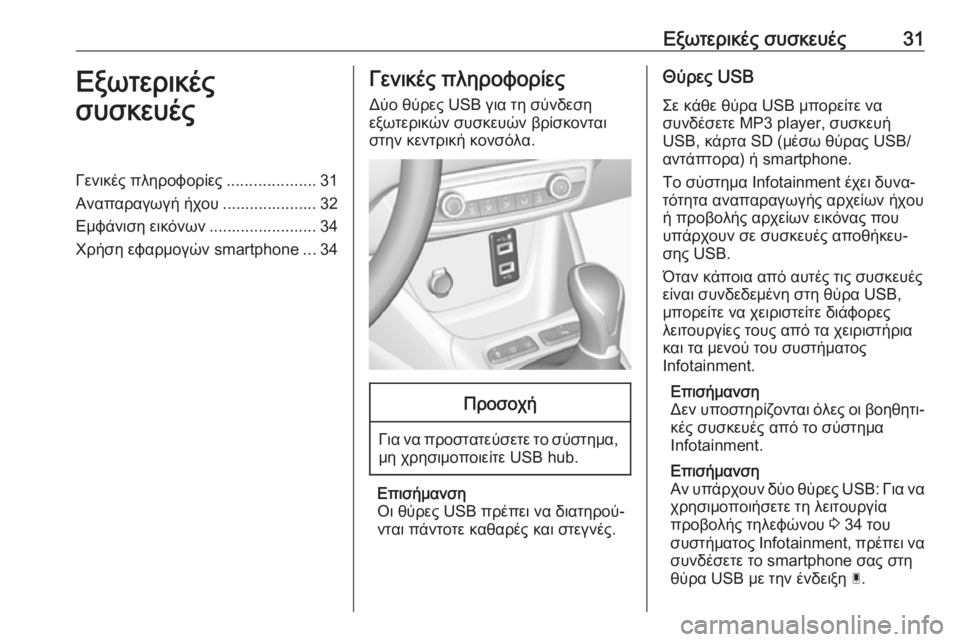
Εξωτερικές συσκευές31Εξωτερικές
συσκευέςΓενικές πληροφορίες ....................31
Αναπαραγωγή ήχου ..................... 32
Εμφάνιση εικόνων ........................ 34
Χρήση εφαρμογών smartphone ...34Γενικές πληροφορίες
Δύο θύρες USB για τη σύνδεση
εξωτερικών συσκευών βρίσκονται στην κεντρική κονσόλα.Προσοχή
Για να προστατεύσετε το σύστημα,
μη χρησιμοποιείτε USB hub.
Επισήμανση
Οι θύρες USB πρέπει να διατηρού‐
νται πάντοτε καθαρές και στεγνές.
Θύρες USB
Σε κάθε θύρα USB μπορείτε να
συνδέσετε MP3 player, συσκευή
USB, κάρτα SD (μέσω θύρας USB/
αντάπτορα) ή smartphone.
Το σύστημα Ιnfotainment έχει δυνα‐
τότητα αναπαραγωγής αρχείων ήχου
ή προβολής αρχείων εικόνας που
υπάρχουν σε συσκευές αποθήκευ‐
σης USB.
Όταν κάποια από αυτές τις συσκευές
είναι συνδεδεμένη στη θύρα USB,
μπορείτε να χειριστείτε διάφορες
λειτουργίες τους από τα χειριστήρια και τα μενού του συστήματος
Ιnfotainment.
Επισήμανση
Δεν υποστηρίζονται όλες οι βοηθητι‐
κές συσκευές από το σύστημα
Ιnfotainment.
Επισήμανση
Αν υπάρχουν δύο θύρες USB: Για να
χρησιμοποιήσετε τη λειτουργία
προβολής τηλεφώνου 3 34 του
συστήματος Ιnfotainment, πρέπει να συνδέσετε το smartphone σας στη
θύρα USB με την ένδειξη Ç.
Page 32 of 147

32Εξωτερικές συσκευέςΣύνδεση/αποσύνδεση μιας συσκευήςΣυνδέστε μία από τις συσκευές που
αναφέρονται παραπάνω στη θύρα
USB. Αν απαιτείται, χρησιμοποιήστε
το κατάλληλο καλώδιο σύνδεσης. Η
λειτουργία μουσικής αρχίζει αυτό‐
ματα.
Επισήμανση
Αν συνδεθεί μια μη αναγνώσιμη
συσκευή USB, θα εμφανιστεί το
σχετικό μήνυμα σφάλματος και το
σύστημα Infotainment θα μεταβεί
αυτόματα στη λειτουργία που χρησι‐
μοποιούταν προηγουμένως.
Για να αποσυνδέσετε τη συσκευή
USB, επιλέξτε μια άλλη λειτουργία και
στη συνέχεια αφαιρέστε τη συσκευή
αποθήκευσης USB.Προσοχή
Αποφύγετε να αποσυνδέετε τη
συσκευή στη διάρκεια της αναπα‐
ραγωγής. Κάτι τέτοιο μπορεί να
προκαλέσει ζημιά στη συσκευή ή
στο σύστημα Ιnfotainment.
Συνεχής ροή ήχου Bluetooth
Η συνεχής ροή σας δίνει τη δυνατό‐
τητα να ακούτε μουσική από το
smartphone σας.
Για λεπτομερή περιγραφή του πως
γίνεται η σύνδεση Bluetooth 3 53.
Αν η αναπαραγωγή ήχου δεν αρχίσει
αυτόματα, μπορεί να χρειαστεί να
ενεργοποιήσετε την αναπαραγωγή
στο smartphone.
Πρώτα, ρυθμίστε την ένταση ήχου
στο smartphone σας (σε υψηλή
ένταση). Στη συνέχεια, ρυθμίστε την
ένταση ήχου του συστήματος
Ιnfotainment.
Τύποι αρχείων Το ηχοσύστημα υποστηρίζει διαφορε‐
τικούς τύπους αρχείων.
Αναπαραγωγή ήχου
Ενεργοποίηση της λειτουργίας
μουσικής
Σύνδεση της συσκευής USB ή
Bluetooth 3 31.Αν υπάρχει ήδη συνδεδεμένη
συσκευή, αλλά η αναπαραγωγή των
αποθηκευμένων μουσικών αρχείων
δεν είναι ενεργή:
Πατήστε AUDIO, επιλέξτε
SOURCES και στη συνέχεια επιλέξτε
την αντίστοιχη πηγή.
Η αναπαραγωγή των μουσικών
κομματιών αρχίζει αυτόματα.
Λειτουργίες αναπαραγωγής
Διακοπή και ανάκτηση της
αναπαραγωγής
Αγγίξτε το = για διακοπή της αναπα‐
ραγωγής. Το πλήκτρο οθόνης αλλάζει
σε l.
Page 34 of 147
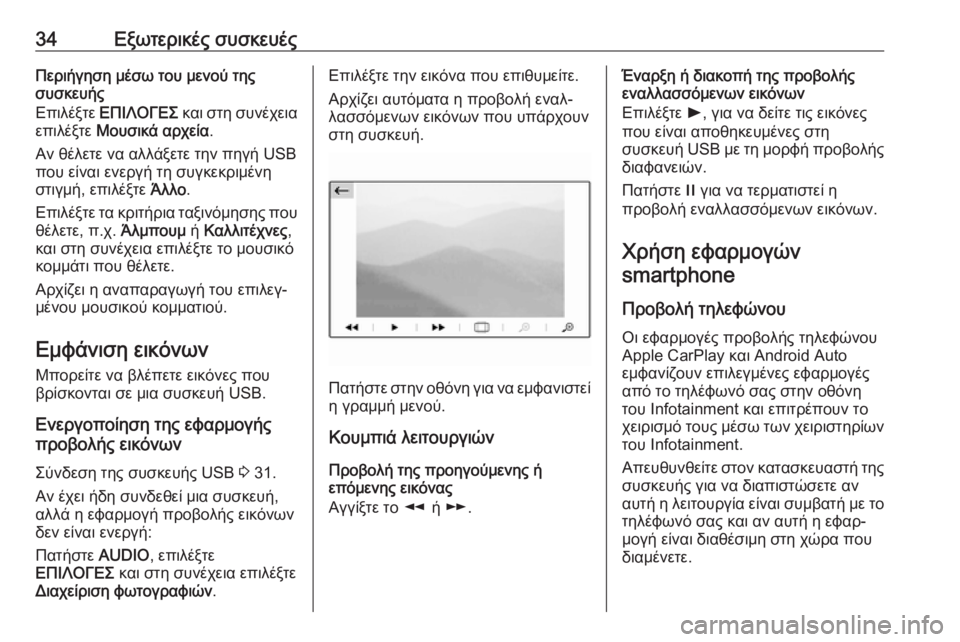
34Εξωτερικές συσκευέςΠεριήγηση μέσω του μενού της
συσκευής
Επιλέξτε ΕΠΙΛΟΓΕΣ και στη συνέχεια
επιλέξτε Μουσικά αρχεία .
Αν θέλετε να αλλάξετε την πηγή USB
που είναι ενεργή τη συγκεκριμένη
στιγμή, επιλέξτε Άλλο.
Επιλέξτε τα κριτήρια ταξινόμησης που θέλετε, π.χ. Άλμπουμ ή Καλλιτέχνες ,
και στη συνέχεια επιλέξτε το μουσικό
κομμάτι που θέλετε.
Αρχίζει η αναπαραγωγή του επιλεγ‐ μένου μουσικού κομματιού.
Εμφάνιση εικόνων
Μπορείτε να βλέπετε εικόνες που
βρίσκονται σε μια συσκευή USB.
Ενεργοποίηση της εφαρμογής
προβολής εικόνων
Σύνδεση της συσκευής USB 3 31.
Αν έχει ήδη συνδεθεί μια συσκευή,
αλλά η εφαρμογή προβολής εικόνων δεν είναι ενεργή:
Πατήστε AUDIO, επιλέξτε
ΕΠΙΛΟΓΕΣ και στη συνέχεια επιλέξτε
Διαχείριση φωτογραφιών .Επιλέξτε την εικόνα που επιθυμείτε.
Αρχίζει αυτόματα η προβολή εναλ‐
λασσόμενων εικόνων που υπάρχουν
στη συσκευή.
Πατήστε στην οθόνη για να εμφανιστεί η γραμμή μενού.
Κουμπιά λειτουργιών
Προβολή της προηγούμενης ή
επόμενης εικόνας
Αγγίξτε το l ή m .
Έναρξη ή διακοπή της προβολής
εναλλασσόμενων εικόνων
Επιλέξτε l, για να δείτε τις εικόνες
που είναι αποθηκευμένες στη
συσκευή USB με τη μορφή προβολής
διαφανειών.
Πατήστε / για να τερματιστεί η
προβολή εναλλασσόμενων εικόνων.
Χρήση εφαρμογώνsmartphone
Προβολή τηλεφώνου Οι εφαρμογές προβολής τηλεφώνου
Apple CarPlay και Android Auto
εμφανίζουν επιλεγμένες εφαρμογές
από το τηλέφωνό σας στην οθόνη
του Infotainment και επιτρέπουν το
χειρισμό τους μέσω των χειριστηρίων του Infotainment.
Απευθυνθείτε στον κατασκευαστή της
συσκευής για να διαπιστώσετε αν
αυτή η λειτουργία είναι συμβατή με το τηλέφωνό σας και αν αυτή η εφαρ‐
μογή είναι διαθέσιμη στη χώρα που
διαμένετε.
Page 35 of 147

Εξωτερικές συσκευές35Χειρισμός του smartphone
iPhone ®
: βεβαιωθείτε ότι το Siri®
είναι
ενεργοποιημένο στο τηλέφωνό σας.
Τηλέφωνο Android: Κατεβάστε
(download) την εφαρμογή Android
Auto στο τηλέφωνό σας από το
Google Play™ Store.
Σύνδεση του smartphoneiPhone
Συνδέστε το τηλέφωνο στη θύρα USB 3 31.
Αν το τηλέφωνο είναι ήδη συνδεδε‐
μένο μέσω Bluetooth, όταν το συνδέ‐
σετε στη θύρα USB και εκκινήσετε την
εφαρμογή Apple CarPlay , η σύνδεση
Bluetooth θα διακοπεί.Τηλέφωνο Android
Συνδέστε το τηλέφωνο μέσω
Bluetooth 3 53 και στη συνέχεια
συνδέστε το τηλέφωνο στη θύρα USB 3 31.
Έναρξη της προβολής τηλεφώνου
Πατήστε Ì και στη συνέχεια πατήστε
CarPlay ή AndroidAuto .
Η οθόνη προβολής τηλεφώνου που εμφανίζεται εξαρτάται από το τηλέ‐
φωνο και την έκδοση λογισμικού.
Επιστροφή στην οθόνη του
Infotainment
Πατήστε, π.χ., το κουμπί AUDIO στο
πλαίσιο χειριστηρίων.
Page 50 of 147
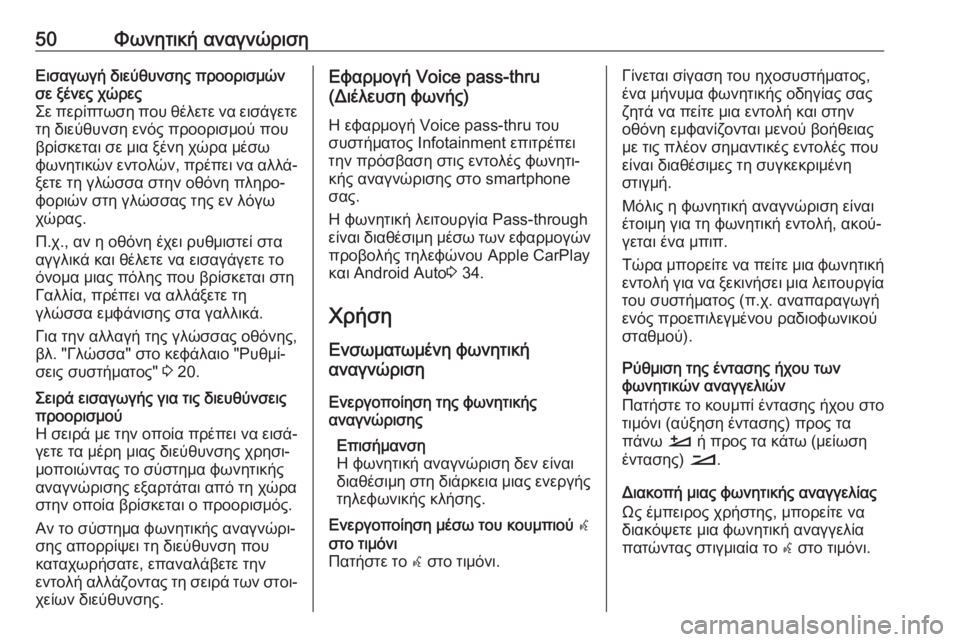
50Φωνητική αναγνώρισηΕισαγωγή διεύθυνσης προορισμών
σε ξένες χώρες
Σε περίπτωση που θέλετε να εισάγετε τη διεύθυνση ενός προορισμού που
βρίσκεται σε μια ξένη χώρα μέσω φωνητικών εντολών, πρέπει να αλλά‐
ξετε τη γλώσσα στην οθόνη πληρο‐
φοριών στη γλώσσας της εν λόγω
χώρας.
Π.χ., αν η οθόνη έχει ρυθμιστεί στα
αγγλικά και θέλετε να εισαγάγετε το
όνομα μιας πόλης που βρίσκεται στη
Γαλλία, πρέπει να αλλάξετε τη
γλώσσα εμφάνισης στα γαλλικά.
Για την αλλαγή της γλώσσας οθόνης, βλ. "Γλώσσα" στο κεφάλαιο "Ρυθμί‐
σεις συστήματος" 3 20.Σειρά εισαγωγής για τις διευθύνσεις
προορισμού
Η σειρά με την οποία πρέπει να εισά‐ γετε τα μέρη μιας διεύθυνσης χρησι‐
μοποιώντας το σύστημα φωνητικής
αναγνώρισης εξαρτάται από τη χώρα
στην οποία βρίσκεται ο προορισμός.
Αν το σύστημα φωνητικής αναγνώρι‐
σης απορρίψει τη διεύθυνση που
καταχωρήσατε, επαναλάβετε την
εντολή αλλάζοντας τη σειρά των στοι‐
χείων διεύθυνσης.Εφαρμογή Voice pass-thru
(Διέλευση φωνής)
Η εφαρμογή Voice pass-thru του
συστήματος Infotainment επιτρέπει
την πρόσβαση στις εντολές φωνητι‐
κής αναγνώρισης στο smartphone
σας.
Η φωνητική λειτουργία Pass-through
είναι διαθέσιμη μέσω των εφαρμογών προβολής τηλεφώνου Apple CarPlay
και Android Auto 3 34.
Χρήση
Ενσωματωμένη φωνητική
αναγνώριση
Ενεργοποίηση της φωνητικής
αναγνώρισης
Επισήμανση
Η φωνητική αναγνώριση δεν είναι
διαθέσιμη στη διάρκεια μιας ενεργής τηλεφωνικής κλήσης.Ενεργοποίηση μέσω του κουμπιού w
στο τιμόνι
Πατήστε το w στο τιμόνι.Γίνεται σίγαση του ηχοσυστήματος,
ένα μήνυμα φωνητικής οδηγίας σας
ζητά να πείτε μια εντολή και στην
οθόνη εμφανίζονται μενού βοήθειας
με τις πλέον σημαντικές εντολές που
είναι διαθέσιμες τη συγκεκριμένη
στιγμή.
Μόλις η φωνητική αναγνώριση είναι
έτοιμη για τη φωνητική εντολή, ακού‐
γεται ένα μπιπ.
Τώρα μπορείτε να πείτε μια φωνητική
εντολή για να ξεκινήσει μια λειτουργία του συστήματος (π.χ. αναπαραγωγή
ενός προεπιλεγμένου ραδιοφωνικού
σταθμού).
Ρύθμιση της έντασης ήχου των
φωνητικών αναγγελιών
Πατήστε το κουμπί έντασης ήχου στο
τιμόνι (αύξηση έντασης) προς τα
πάνω À ή προς τα κάτω (μείωση
έντασης) Á.
Διακοπή μιας φωνητικής αναγγελίας
Ως έμπειρος χρήστης, μπορείτε να
διακόψετε μια φωνητική αναγγελία
πατώντας στιγμιαία το w στο τιμόνι.
Page 53 of 147

Τηλέφωνο53ανοικτής συνομιλίας. Τηρείτε τις
διατάξεις της χώρας στην οποία βρίσκεστε τη συγκεκριμένη στιγμή.
Φροντίστε να τηρείτε τους ειδικούς
κανονισμούς που ισχύουν σε
συγκεκριμένες περιοχές και κλεί‐ νετε πάντα το κινητό τηλέφωνο εάν
η χρήση του απαγορεύεται, εάν
προκαλεί παρεμβολές ή εάν υπάρ‐
χει κίνδυνος για επικίνδυνες κατα‐ στάσεις.
Bluetooth
Η πύλη κινητού τηλεφώνου είναι
πιστοποιημένη από το Bluetooth
Special Interest Group (SIG).
Περισσότερες πληροφορίες σχετικά με τις προδιαγραφές μπορείτε να
βρείτε στο διαδίκτυο, στη διεύθυνση
http://www.bluetooth.com.
Σύνδεση Bluetooth
Το Bluetooth είναι ένα ραδιοφωνικό
πρότυπο για την ασύρματη σύνδεση
π.χ. κινητών τηλεφώνων , smartphone
ή άλλων συσκευών.
Σύζευξη μιας συσκευής
Κατά τη διαδικασία σύζευξης, πραγ‐
ματοποιείται η ανταλλαγή κωδικού
PIN ανάμεσα στη συσκευή Bluetooth
και το σύστημα Ιnfotainment και η
σύνδεση των συσκευών Bluetooth με το σύστημα Infotainment.
Υποδείξεις ● Στο σύστημα Infotainment μπορούν να συνδεθούν ταυτό‐
χρονα δύο συζευγμένες
συσκευές Bluetooth. Η μία
συσκευή βρίσκεται σε λειτουργία
ανοικτής συνομιλίας, η άλλη σε
λειτουργία συνεχούς ροής ήχου,
βλ. περιγραφή στις ρυθμίσεις προφίλ Bluetooth παρακάτω.
Ωστόσο, δεν μπορούν να χρησι‐
μοποιηθούν δύο συσκευές σε
λειτουργία ανοικτής συνομιλίας
ταυτόχρονα.
● Η σύζευξη χρειάζεται να πραγμα‐
τοποιηθεί μόνο μία φορά, εκτός
αν η συσκευή διαγραφεί από τη
λίστα των συζευγμένων
συσκευών. Εάν η συσκευή έχεισυνδεθεί στο παρελθόν, το
σύστημα Ιnfotainment δημιουργεί
τη σύνδεση αυτόματα.
● Η λειτουργία Bluetooth εξαντλεί σε μεγάλο βαθμό στην μπαταρία
της συσκευής. Για το λόγο αυτόν, συνδέστε τη συσκευή στην θύρα
USB για φόρτιση.
Σύζευξη μιας νέας συσκευής 1. Ενεργοποιήστε τη λειτουργία Bluetooth της συσκευής
Bluetooth. Για περισσότερες
πληροφορίες, ανατρέξτε στις
οδηγίες χρήσης της συσκευής
Bluetooth.
2. Αν υπάρχει ήδη συνδεδεμένη μια άλλη συσκευή Bluetooth:
Πατήστε v, επιλέξτε ΕΠΙΛΟΓΕΣ ,
επιλέξτε Σύνδεση Bluetooth και
στη συνέχεια πατήστε o
Αναζήτηση .
Αν τη συγκεκριμένη στιγμή δεν
υπάρχει άλλη συσκευή Bluetooth
συνδεδεμένη:
Πατήστε v και στη συνέχεια πατή‐
στε Αναζήτηση Bluetooth .